如何解决u盘插入usb接口后电脑无法识别u盘的问题
来源:www.laobaicai.net 发布时间:2018-01-04 08:15
u盘插入usb接口后电脑无法识别u盘的问题如何解决?最近用户在将u盘插入电脑的usb借口后,发现电脑无法识别u盘,这就让用户很苦恼,下面,针对这个问题,小编就和大家详细介绍u盘插入usb接口后电脑无法识别u盘的解决方法,来供大家参考。
解决方法:
1、usb接口有问题,换个usb接口试试,市面上很多组装机前置usb接口设置的不合理,线路解除不好,导致电脑无法识别u盘;
2、盘符冲突,这个现象只有在电脑还未开机之前就把u盘插在电脑usb接口上,导致无法为u盘分配盘符,只要将u盘重新拔插就可以解决问题;
3、bios设置中禁用usb设备连接,只要进入BIOS,将“Enable USB Device”修改为“Enable”就可以,如果不懂怎么设置,那么将bios恢复出厂设置即可。如果出厂设置也是禁用usb设备连接,那么只好手动修改,具体的修改方式由于实际bios会有不同;
4、使用组合键(win键+r)打开运行窗口,输入cmd并按回车键进入命令提示符界面,然后分别输入以下两条代码:
reg add “HKEY_LOCAL_MACHINE\SYSTEM\CurrentControlSet\Control\Session Manager\Environment” /v “DEVMGR_SHOW_DETAILS” /d 1 /t REG_SZ /f
reg add “HKEY_LOCAL_MACHINE\SYSTEM\CurrentControlSet\Control\Session Manager\Environment” /v“DEVMGR_SHOW_NONPRESENT_DEVICES” /d 1 /t REG_SZ /f
通常第一条能够正常执行即可,如下图所示:
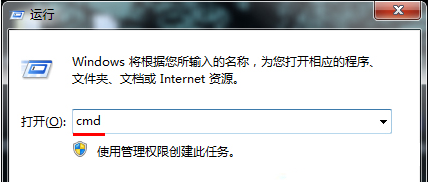
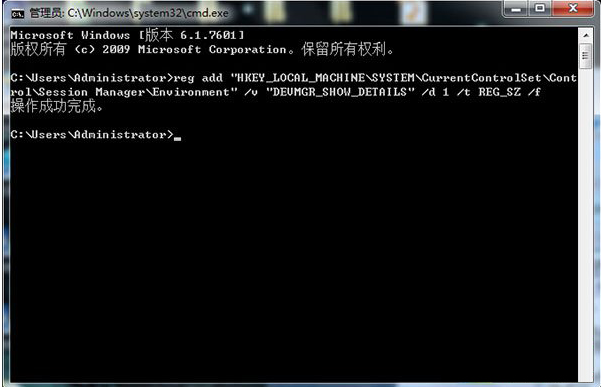
5、设备管理器中将usb连接禁用,只要将其重新连接即可,使用组合键(win键+r)打开运行窗口,输入devmgmt.msc后,按回车键执行,如下图所示:

在打开的设备管理器窗口中,找到并展开通用串行总线控制器,在其中如果能偶看到usb插头处有个小的向下方向键,请右键单击该接口,在弹出的选项中点击“启用”项,如下图所示:
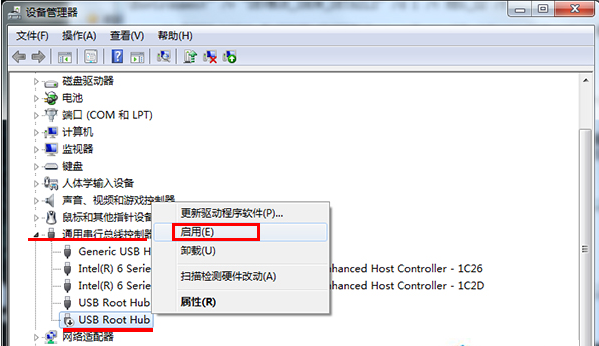
接着用上一步同样的方法打开usb连接选项,然后点击“属性”项,如下图所示:
在打开的usb属性窗口中,点击电源管理标签,将其中允许计算机关闭此设备以解决电源前面的勾选取消,再点击“确定”按钮,如下图所示:
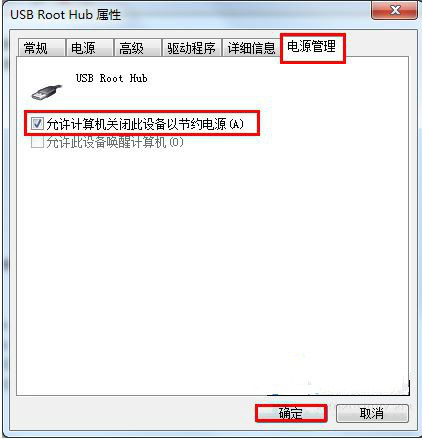
6、使用组合键(win键+r)打开运行窗口,输入regedit后,按回车键执行,如下图所示:
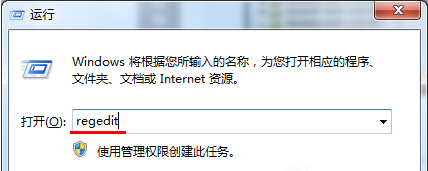
在打开的注册表窗口中依次定位到HKEY_LOCAL_MACHINE\SYSTEM\CurrentControlSet\Control\Class\{4D36E967-E325-11CE-BFC1-08002BE10318},然后找到右侧的“UpperFilters”和“LowerFilters”,右键单击并选择删除项,如下图所示:
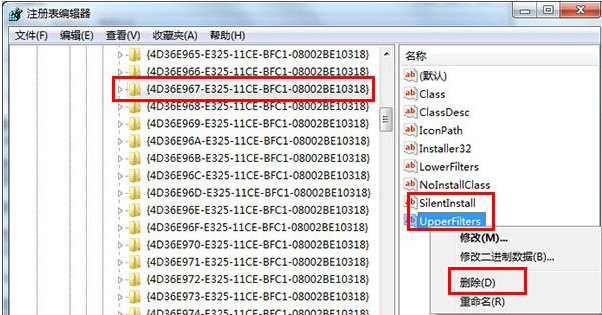
7、计算机管理中可以看到u盘连接,但我们找不到盘符,此时大家可以通过计算机管理来进行添加卷显示盘符。
通过上述步骤进行操作后,u盘插入usb接口后电脑无法识别u盘的问题就解决了,还想要了解更多更全面的相关内容,请关注老白菜官网!
上一篇:电脑不显示u盘图标下如何打开u盘
下一篇:u盘加密电脑如何操作
推荐阅读
"win10系统查看显卡配置操作教程分享"
- win10系统输入法不见了解决方法介绍 2022-08-08
- win10系统修改鼠标dpi值操作方法介绍 2022-08-06
- win10系统查看无线网络密码操作方法介绍 2022-08-05
- win10系统应用商店没有网络解决方法介绍 2022-08-04
win10系统设置声音双通道操作方法介绍
- win10系统设置动态锁操作方法介绍 2022-08-02
- win10系统设置日语输入法操作方法介绍 2022-08-01
- win10系统怎么设置还原点 2022-07-30
- win10系统怎么设置自动锁屏功能 2022-07-29
老白菜下载
更多-
 老白菜怎样一键制作u盘启动盘
老白菜怎样一键制作u盘启动盘软件大小:358 MB
-
 老白菜超级u盘启动制作工具UEFI版7.3下载
老白菜超级u盘启动制作工具UEFI版7.3下载软件大小:490 MB
-
 老白菜一键u盘装ghost XP系统详细图文教程
老白菜一键u盘装ghost XP系统详细图文教程软件大小:358 MB
-
 老白菜装机工具在线安装工具下载
老白菜装机工具在线安装工具下载软件大小:3.03 MB










